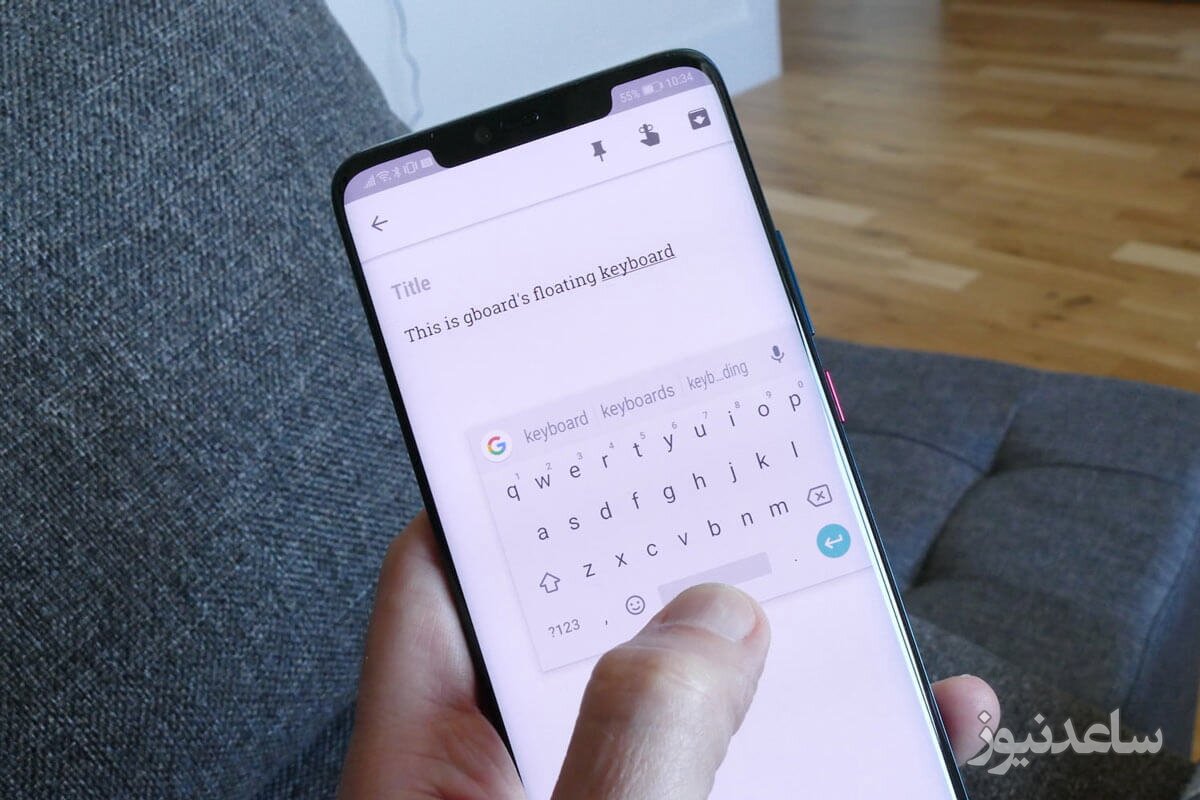
حتما برای شما هم اتفاق افتاده که هنوز درحال تایپ کردن پاسخ پیام قبلی هستید که چند پیام جدید از دوستتان دریافت میکنید. واقعا چگونه بعضی از افراد میتوانند با کیبورد کوچک گوشی همراه خود اینقدر سریع تایپ کنند؟ اگر شما هم دوست دارید که تایپ سریع با گوشی را یاد بگیرید، در ادامه با ما همراه باشید. البته به شما قول معجزه نمیدهیم؛ چرا که همه چیز به تمرین و مهارت شما بستگی دارد؛ اما تکنیکهایی را آموزش خواهیم داد تا بتوانید سریعتر از قبل با گوشی خود تایپ کنید.
جالب است بدانید که اپلیکیشنهای کیبورد مجازی زیادی طراحی شدهاند که به کاربران برای تایپ سریعتر کمک کنند. روی گوشی شما یک صفحه کلید به صورت پیش فرض نصب شده است که با وجود بهینهسازی باز هم در رقابت با این اپلیکیشنهای تخصصی حرفی برای گرفتن ندارند. پس همین حالا برای نصب یک برنامه کیبورد مجازی سری به گوگل پلی و غیره بزنید. اگر نمیدانید که چه برنامهای را انتخاب کنید، برای گوشیهای اندرویدی استفاده از برنامههای زیر را پیشنهاد میکنیم:
GBoard: شرکت گوگل این کیبورد مجازی را به صورت کاملا حرفهای توسعه داده و در اختیار کاربران قرار داده است. با کمک این کیبورد میتوانید به صورت معمولی یا صوتی تایپ کنید. به علاوه، امکان تایپ لغزشی هم با این کیبورد وجود دارد. بد نیست بدانید که قابلیت پیشبینی ایموجیها و تنوع بالای آن هم از دلایل محبوبیت این صفحه کلید است.
Swiftkey: اگر در کنار تایپ سریع به تنوع ایموجیها هم اهمیت میدهید، به سراغ صفحه کلید مجازی Swiftkey بروید. این صفحه کلید از 300 زبان دنیا پشتیبانی میکند و دنیایی از ایموجیهای مختلف را دارد.
Fleksy: جالب است بدانید، فردی که موفق به شکست رکورد جهانی گینس در تایپ سریع با گوشی اندرویدی شد، از این صفحه کلید استفاده کرده بود. این صفحه کلید کلماتی که شما قصد تایپ آنها را دارید، پیشبینی میکند و به این ترتیب به شما در افزایش سرعت تایپتان کمک خواهد کرد.
اگر برای تایپ کردن نیازی به بلند کردن انگشتان خود نداشته باشید و تنها با کشیدن آنها روی صفحه بتوانید حروف موردنظر خود را تایپ کنید، مسلما انرژی و وقت کمتری از شما گرفته میشود. برخی از صفحه کلیدهای مجازی مثل SwiftKey و Gboard این امکان را برای شما فراهم میآورند که به با لغزش انگشتان خود تایپ کنید که اصطلاحا تایپ لغزشی یا Swipe Typing نام دارد. در نوع تایپ هنگامی که انگشت خود را روی صفحه میکشید، مسیر حرکت آنها نمایش داده شده و حروف تایپ میشوند. زمانی هم که انگشت خود را از روی کیبورد بردارید، به صورت خودکار فاصلهای بین کلمات ایجاد میشود. البته در ابتدا ممکن است، استفاده از این روش نه تنها سرعت تایپ شما را زیاد نکند، بلکه زمان بیشتری هم بگیرید؛ اما به مرور زمان و با کمی تمرین حتما میتواند تاثیر زیادی روی افزایش سرعت تایپ با گوشی بگذارد. این قابلیت به صورت پیش فرض روی کیبورد مجازی شما فعال نیست و باید تنظیماتی را برای فعال کردن آن اعمال کنید. برای مثال در صفحه کیبورد Gboard باید مراحل زیر را برای فعالسازی Swipe Typing پشت سر بگذارید:
وارد تنظیمات شوید.
گزینۀ سیستم (System) و پس از آن زبان و ورودی (Languages & Input) را انتخاب کنید.
روی گزینۀ کیبورد مجازی یا (Virtual Keyboard) ضربه بزنید و سپس گزینۀ Gboard را انتخاب کنید. حالا میتوانید گزینۀ مربوط به تایپ لغزشی را فعال کنید.
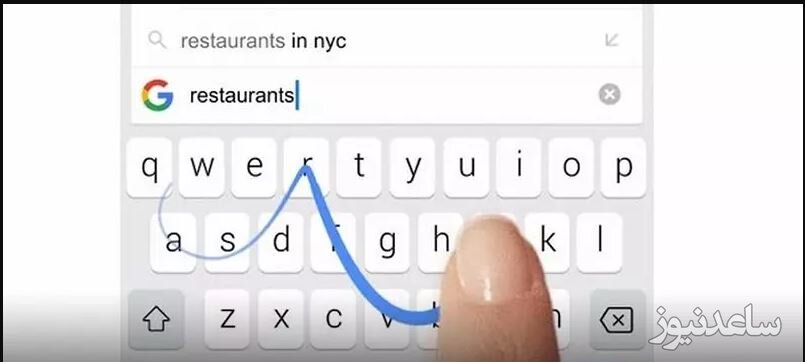
حتما شنیدهاید که با کمک برخی از نرم افزارها میتوانید به صورت صوتی تایپ کنید. کافی است که شما حرف بزنید و برنامه کلمات را تایپ کند. باید بدانید که اگر یک گوشی اندرویدی دارید، احتمالا بدون نیاز به نصب برنامه جانبی همین الان هم میتوانید حرف بزنید و کلمات را تحویل بگیرید. اگر کیبورد گوشی را باز کنید، احتمالا روی یکی از کلیدهای پایینی آن علامت میکروفن را مشاهده خواهید کرد. این دکمه را فشار دهید تا حالت کیبورد به صوتی تغییر پیدا کند. سپس شروع به صحبت کنید.
در نظر داشته باشید که باید به صورت شمرده و آرام کلمات را ادا کنید تا سیستم قادر به تشخیص آنها باشد. اگر شما فارسی صحبت میکنید؛ اما در گوشی انگلیسی تایپ میشود، باید تنظیمات مربوط به زبان صفحه کلید را تغییر دهید. برای این کار باید از قسمت Virtual Keyboard در تنظیمات گوشی خود به Gboard Settings مراجعه کنید و پس از انتخاب گزینۀ Voice typingگزینۀ Languages را لمس کنید. حالا میتوانید زبان خود را تغییر دهید.
اگر کلمات یا عبارات مشخصی را به صورت مرتب در چتها یا برنامههای خود مورد استفاده قرار میدهید، میتوانید برای آنها یک میانبر تعریف کنید. به این ترتیب، در هنگام نیاز به جای تایپ کامل آنها کافی است که چند حرف را لمس کنید تا به صورت خودکار عبارت یا کلمه موردنظر جایگزین شود. این کار به تایپ سریع با گوشی کمک زیادی میکند. برای اضافه کردن یک میانبر به کیبورد گوشی خود باید سری به تنظیمات بزنید. برای مثال در کیبورد گوگل با استفاده از مراحل زیر میتوانید یک میانبر برای کلمات خود تعریف کنید:
وارد تنظیمات گوشی شوید.
گزینۀ Dictionary و سپس Personal Dictionary را انتخاب کنید.
حالا باید زبان موردنظر خود را تعیین کنید.
روی آیکون + ضربه بزنید. این آیکون را در گوشه بالای صفحه پیدا خواهید کرد.
سپس کلمات و عبارات را وارد کرده و در کادر Shortcut حروف اختصاری مدنظر خود را تایپ کنید.
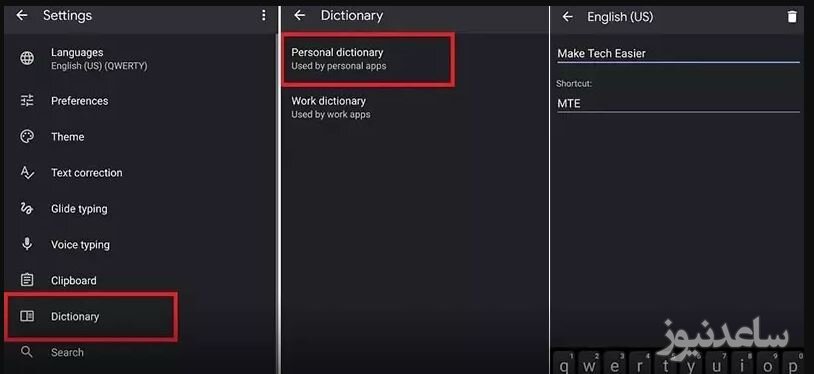
اگر قابلیت پیشبینی کلمات را در کیبورد خود فعال کنید، به صورت پیش فرض و براساس کلماتی که در گذشته تایپ کردهاید، پیشنهاداتی به شما نمایش داده میشود. برای مثال زمانی که تایپ میکنید «سلام»، کلمه «خوبی؟» به شما پیشنهاد خواهد شد. چرا که قبلا در چتهای خود این دو کلمه را پشتسرهم به کار برده بودید. به این ترتیب، به جای تایپ کامل کلمه کافی است روی آن ضربه بزنید تا به صورت خودکار جایگزین شود. در نظر داشته باشید که اوایل فعالسازی این قابلیت شاید پیشنهادات بیربطی به شما نمایش داده شود؛ اما مسلما هرچه بیشتر تایپ کنید، کلمات پیشنهادی بهتر و مرتبطتر خواهند شد. با این وجود، اگر بعد از مدتی هم خیلی کلمات جالب و کاربردی به شما نمایش داده نشد، میتوانید برای تایپ سریع با گوشی از صفحه کلید Typewise کمک بگیرید. هوش مصنوعی این کیبورد بسیار قدرتمند است و حتی میتواند زبان عامیانه را هم پشتیبانی کند.
برای فعال کردن قابلیت پیشبینی کلمات در Gboard باید به بخش Settings صفحه کلید مراجعه کنید. سپس روی گزینۀ Text correction ضربه بزنید و پس از آن قابلیت Next-word suggestions را فعال کنید. به علاوه، اگر قصد اعمال تنظیمات بیشتر دارید تا پیشنهادات دقیقتری از طرف هوش مصنوعی دریافت کنید، به گزینههای زیر را هم روشن کنید:
Show emoji suggestions: اگر این گزینه را فعال کنید، علاوه بر کلمات ایموجیها نیز به شما پیشنهاد داده میشوند. این پیشنهادات هم بر اساس ایموجیهایی که قبلاً استفاده کردهاید، ارائه خواهند شد.
Suggest contact names: اگر در طول روز به مخاطبان زیادی پیام میدهید، میتوانید این گزینه را هم فعال کنید تا براساس نام افرادی که در لیست مخاطبان گوشی خود ذخیره کردهاید، به شما نام افراد پیشنهاد شود.
Personalized suggestions: اگر این گزینه را فعال کنید، به سایر سرویسهای گوگل هم اجازه خواهید داد که برای پیش بینی دقیقتر کلمات مورد نیاز شما وارد عمل شوند.

بسیاری از کیبوردهای مجازی این امکان را برای شما فراهم میکنند که ابعادشان را متناسب با سایز انگشتان خود تغییر دهید. پس برای تایپ سریع با گوشی، سری به تنظیمات صفحه کلید گوشی خود بزنید و متناسب با شرایط خود ابعاد کیبورد را تنظیم کنید. البته در نظر داشته باشید که اگر ابعاد صفحه کلید را بزرگ انتخاب کنید، در مواقعی که به قادر به استفاده از انگشتان هر دو دست خود نیستید، تایپ برای شما دشوارتر خواهد شد. در این مواقع که اصطلاحا دست شما بند است و باید با یک دست تایپ کنید، میتوانید تنظیمات چیدمان کیبورد خود را تغییر دهید. برای مثال در صفحه کلیدهای Swiftkey باید در سمت چپ روی دکمهای که آیکونی شبیه به دو فلش دارد، ضربه بزنید. سپس دوباره آیکون سه نقطهای را انتخاب کنید. این آیکون را میتوانید در سمت راست ببینید. حالا گزینههای بیشتری برای تنظیمات در اختیار شما قرار داده میشود. شما میتوانید ابعاد صفحه کلید خود را به دلخواه انتخاب کنید. به علاوه، برای فعال کردن حالت تایپ با یک دست هم میتوانید گزینۀ Thumb را لمس کنید. در صفحه کلید Gboard هم باید وارد تنظیمات شوید و از طریق گزینۀ Preference حالت تایپ یک دستی یا One-Handed Mode را انتخاب کنید. سپس صفحه کلید را با توجه به راحتی خود در سمت راست یا چپ نمایشگر قرار دهید.
اگر عادت دارید که از انگشت اشاره برای تایپ استفاده کنید، باید تغییر رویه بدهید. تجربه ثابت کرده است که گرفتن گوشی با هر دو دست و تایپ کردن با انگشتان شست سرعت را افزایش میدهد. البته در صورتی که گوشی شما صفحه نمایش بزرگی دارد، با استفاده از انگشتان اشاره هم میتوانید سریع تایپ کنید. برای افزایش سرعت تایپ گوشی باید از گلس مناسب هم استفاده کنید. استفاده از گلسهای بیکیفیت که ضخامت بیش از حدی دارند، روی تاچ گوشی اثر معکوس میگذارند و شما برای تایپ مجبور خواهید شد که انرژی و زمان بیشتری صرف کنید.

بیشتر کسانی که سرعت بالایی در تایپ با گوشی دارند، به شما توصیه میکنند که برای تایپ گوشی خود را به صورت افقی در دست بگیرید. این کار باعث میشود که صفحه کلید شما بزرگتر شود و بتوانید با سرعت بیشتری تایپ کنید. به علاوه، در این صورت احتمالا اشتباهات تایپی شما هم کمتر خواهد شد. البته حالت افقی صفحه کلید در همه برنامهها پشتیبانی نمیشود و متاسفانه نمیتوانید همیشه از این تکنیک استفاده کنید. با این وجود قبل از شروع به تایپ گوشی خود را افقی و فعال بودن این حالت را امتحان کنید.
بنابراین در این مقاله 8 تکنیک برای تایپ سریع با گوشی به شما معرفی کردیم که به راحتی میتوانید از آنها کمک بگیرید. در آخر یادآوری میکنیم که این تکنیکها به تنهایی نمیتوانند باعث افزایش سرعت تایپ شما شوند؛ بلکه باید در کنار استفاده از آنها تمرین کنید. برای این که تمرینات شما زودتر به نتیجه برسد، هنگام تایپ به جای دکمهها، به متن خود نگاه کنید. به این ترتیب، پس از مدتی تایپ کردن مکان دقیق حروف در حافظه ناخودآگاه شما ثبت میشود و در این صورت سرعت شما بسیار زیاد خواهد شد. اگر شما هم تکنیکی برای تایپ سریع سراغ دارید، حتما نظرات و تجربیات خود را با ما و دیگران به اشتراک بگذارید. همچنین برای مشاهده ی مطالب مرتبط دیگر میتوانید به بخش آموزش ساعدنیوز مراجعه نمایید. از همراهی شما بسیار سپاسگزارم.